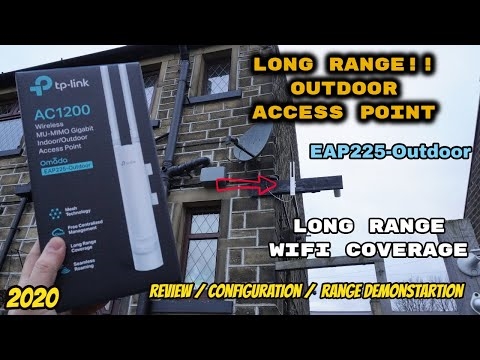Uued juhised ruuterite konfigureerimiseks Mercusyselt. Ja seekord muudame Mercusys MW325R-i. Ma näitan teile kogu ühenduse loomise ja konfigureerimise protsessi. Millegipärast ignoreerivad paljud kasutajad tavaliselt ruuteriga kaasasolevaid juhiseid. Ja otsite Internetist seadistusjuhendit. On seadmeid, milles nii menüü kui ka kasutusjuhend on ingliskeelsed. Kuid Mercusys hoolitses selle eest ja pani ruuteriga kasti vene ja ukraina keeles käsiraamatu. Veebiliides on ka vene keeles.
Kuna vaatasin juba Mercusys MW325R üle, võime minna otse seadistusse. Kui külastasite seda lehte kogemata ja teil pole veel MW325R-d, siis soovitan lugeda minu arvustust.
Selleks, et see meie jaoks korda läheks, peate Mercusys MW325R korralikult ühendama. Kõigepealt ühendage toide ja lülitage ruuter sisse. Ühendage Internet WAN-porti. Interneti-teenuse pakkuja kaabel (võib-olla on teil ADSL-modem). Kui seadistate arvuti või sülearvuti, soovitan ruuteri ühendada võrgukaabli kaudu, mille leiate komplektist. See peaks välja nägema umbes selline:

Kui teil pole seadet, mida saaks võrgukaabli abil ühendada MW325R-ga, siis ühendage see WiFi kaudu. See on ka võimalik. Vaikimisi (tehaseseaded) on WiFi-võrk avatud (parooli pole).

Saate seadistada nutitelefonist või tahvelarvutist. Ühendades ruuteri traadita võrguga. Kuid mugavuse huvides on parem kasutada arvutit.
Pärast ühenduse loomist ei pruugi Internet töötada (ilma Interneti-juurdepääsuta, piiratud). See on normaalne. Peate ruuteri konfigureerima ja kuvatakse Interneti-juurdepääs.
Veebiliidese sisselogimine ja kiire seadistamine Mercusys MW325R
Jätkame. Seadmes, mille ühendasime oma MW325R-ga, peate käivitama brauseri ja minema lehelehttp://mwlogin.net.
Ruuter saab aru, et me sisenesime juhtpaneelile esimest korda, seda pole veel konfigureeritud ja palub seetõttu seadete kaitsmiseks parooli määrata. Ainult teie saate sisestada ruuteri seaded (selle parooli sisestades). Seetõttu mõtle välja hea parool, sisestage see vastavatele väljadele ja klõpsake seadistamise jätkamiseks noolt. Parool on soovitatav üles kirjutada, et seda mitte unustada.

Järgmisena peate määrama väga olulised parameetrid - Interneti-ühenduse (pakkuja). Peate valima ühenduse tüübi ja vajadusel määrama parameetrid, mille pakkuja annab (kasutajanimi, parool).
Nende sätete õige määramine on väga oluline. Vastasel juhul ei tööta ruuteri kaudu Internet, kuna ruuter ei saa Internetiga ühendust luua. Kirjutasin selle probleemi kohta artiklis: ruuteri seadistamisel kirjutab see "Interneti-juurdepääsuta" või "Piiratud".
Mul on "dünaamiline IP", sel juhul pole vaja midagi rohkem konfigureerida. Ja kui teil on PPPoE, L2TP, PPTP, siis peate esitama vähemalt kasutajanime ja parooli. Neid seadeid saate kontrollida oma Interneti-teenuse pakkujalt.

Jääb ainult WiFi-võrgu konfigureerimine. Wi-Fi-võrgu kaitsmiseks muutke võrgu nimi (SSID) ja määrake parool. Soovitan alloleval ekraanipildil seada parooli keerukamaks kui minu mine

Seadistuse lõpuleviimiseks klõpsake rohelist nuppu.

Kui me olime ühendatud WiFi kaudu, palub ruuter meil uuesti ühenduse luua, kuna oleme muutnud traadita võrgu parameetreid.

Kui pärast ühenduse loomist Mercusys MW325R-iga töötab Internet, siis võime võitu tähistada, oleme ruuteri edukalt konfigureerinud.
Ja kui Interneti-ühendust pole, peate seaded uuesti sisestama jaotises "WAN-i seaded" ja kontrollima kõiki parameetreid. Enne seda helistage oma teenusepakkujale ja küsige, mis tüüpi ühendust, millised seaded peate ruuteris määrama ja kui MAC-aadressi pole seotud.
Lisateave Mercusys MW325R kohta
1Merusys MW325R ruuteri sätete lähtestamiseks saate vajutada Lähtesta... Vajutage seda ja hoidke seda all, kuni kõik indikaatorid süttivad üheaegselt.
Või veebiliidese kaudu jaotises "Süsteemi tööriistad" - "Tehaseseaded".


Kui autoriseerimislehte ei avane, ilmub viga "lehte ei saa avada" jne., Siis vaadake selle artikli lahendusi.
3 Veebiliidese põhilehel näete ühendatud seadmete loendit. Vajadusel blokeerige üksikud seadmed või piirake nende kiirust. Seal saate muuta ka Interneti ja Wi-Fi võrguseadeid.

Samas jaotises "Võrk" on IPTV, kohaliku võrgu, MAC-aadressi seaded (kui pakkuja seob MAC-aadressi järgi) jne.
WiFi seaded asuvad jaotises "Traadita režiim". Seal saate käivitada ka külalisvõrgu või konfigureerida silla (WDS).

Noh, veel üks jaotis, mis on teile tõenäoliselt kasulik - "Süsteemi tööriistad".

Seal saate uuendada Mercusys MW325R püsivara, reguleerida aega, taaskäivitada, lähtestada, seadeid varundada jne.
Küsimuste korral kirjutage palun kommentaaridesse. Jäta oma tagasiside Mercusys MW325R kohta sinna.